Пет савета за уштеду новца на мастилу и папиру код куће или на послу
хардвер Штампање / / March 19, 2020
Последњи пут ажурирано

Сви знају да ако урадите много штампања докумената, трошкови мастила, тонера и папира брзо се повећавају. Ево неколико савета за уштеду новца приликом штампања.
Чак и уз ПДФ-ове и обиље дигиталне комуникације путем паметних телефона и е-поште, људи и даље одлучују исписати своје документе на папиру. Неки корисници једноставно не могу изаћи из навике или је у неким случајевима то потребно - у зависности од документа. Као што сви знају, штампачи су јефтини, али са друге стране мастила не баш толико. Ево неколико савета које можете да следите како бисте уштедјели новац и папир ако треба да одштампате документе.
Подесите квалитет штампања да бисте спремили мастило
Када морате да одштампате текстуални документ, можете да уштедите значајну количину мастила тако што ћете га поставити за штампање у брзој квалитети квалитета. Сваки штампач је различит и поставке за то биће на различитим местима. У овом примеру штампам уговор као ПДФ. Само треба да видим шта је на њему, тако да штампање у високом квалитету сигурно није неопходно.
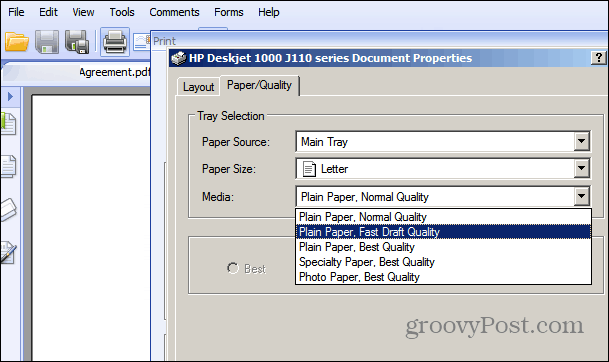
Ако штампате нешто са бојом и желите да сачувате мастило, подесите штампач за Граисцале Принтинг. На пример, овде на свом Цанону МП495 постављам квалитет штампе на брзо и сиве исписе.
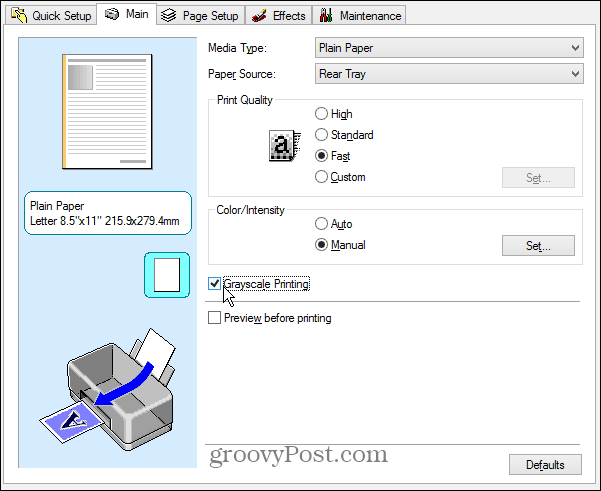
Ако вам је потребно да штампате у боји, помоћу подешавања штампача смањите количину мастила која се користи смањујући ниво светлине и интензитет, ако можете. Наравно, ако штампате слике, вероватно ћете желети да подешавања оставе на задано или боље.
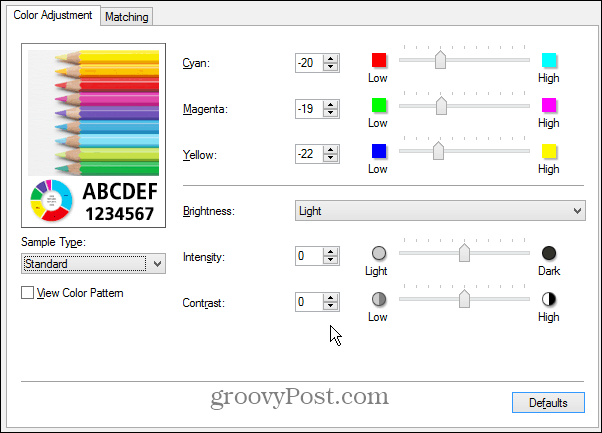
Одштампајте само текст који желите са веб странице
Ако желите да одштампате неки текст, а можда и слику или две са веб странице, нема разлога да штампате 10 страница са огласима и у боји - ужасан губитак. Да бисте то избегли, само означите шта желите да одштампате, кликните десним тастером миша и изаберите Штампање или хит Цтрл + П. Када се појави прозор Пинт Пропертиес, означите Принт Селецтион. Само оно што ти истакнуто ће се штампати.
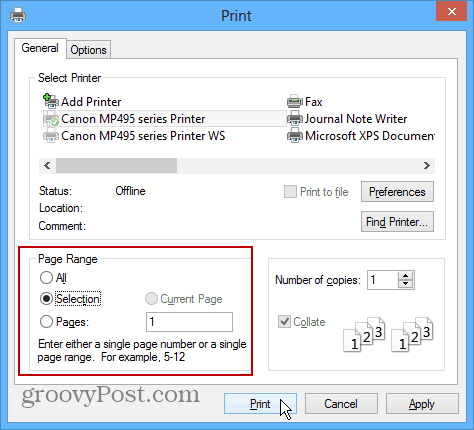
Користите проширења прегледача да бисте уштедјели новац на штампању
Сви прегледачи имају обиље додатака и додатака који вам омогућавају да радите многе ствари, од којих је једна уштеда новца приликом штампања. У Гоогле Цхроме-у испробајте Принт Фриендли Ектенсион који вам омогућава да извадите делове веб странице и сачувате страницу у ПДФ-у.
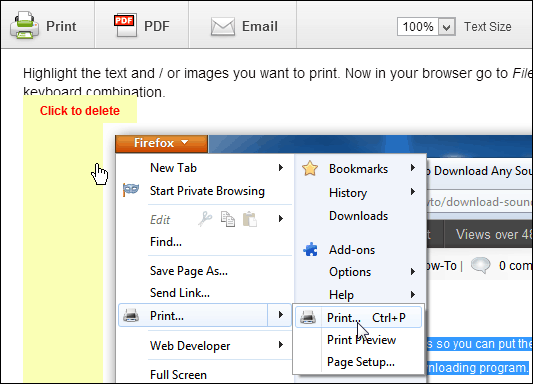
Смањите трошкове тонера за ласерски штампач
Тонер касете на ласерским штампачима могу бити прилично скупе. Уложак је опремљен инфрацрвеним сензором који открива када је уложак потрошен течношћу. У већини случајева, штампач ће престати да функционише када открије истрошен уложак, иако кертриџ није празан. Погледајте ово паметан хацк да би преполовио трошкове тонера.
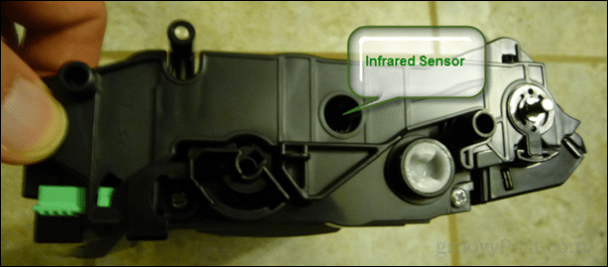
Спремите документе у ПДФ
Ако вам треба документ, покушајте да навикнете да га не штампате. Ако сачувате оно што вам је потребно у ПДФ-у, можете да га прегледате и прикажете на било ком рачунару или мобилном уређају. Ако је требате уредити, ту су бесплатни алати, а сада вам Оффице Веб Аппс омогућава да то урадите из прегледача.
Ако користите Мицрософт Оффице, погледајте ове чланке:
- Спремите документе Оффицеа 2007 у ПДФ(Обавезан бесплатан додатак)
- Спремите документе Оффицеа 2010 у ПДФ
- Спремите документе Оффицеа 2013 у ПДФ
- Читање и уређивање ПДФ-ова уз Оффице Веб Аппс
Такође запамтите да Адобе није краљ свих ствари у ПДФ-у. У ствари, постоји неколико бржих и бољих алтернатива. Погледајте овај пост: Пет бесплатних алата за гледање и стварање ПДФ-ова
Шта узимаш? Да ли сањате о потпуно папиролошкој канцеларији једног дана? Које су неке од ствари које радите код куће или радите како бисте уштедјели новац на цени мастила и папира?
